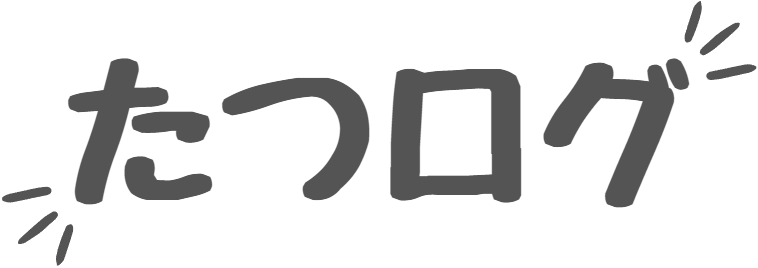たっつー
たっつーいつも通りCanvaでブログのサムネを作ろうとしたら、過去に作ったデザインが開けなくなっていました。
今まで作ったデザイン全てを参照・編集ができなくなってしまうため、とても不安ですよね。
この記事では、データが復活するまでをまとめています。
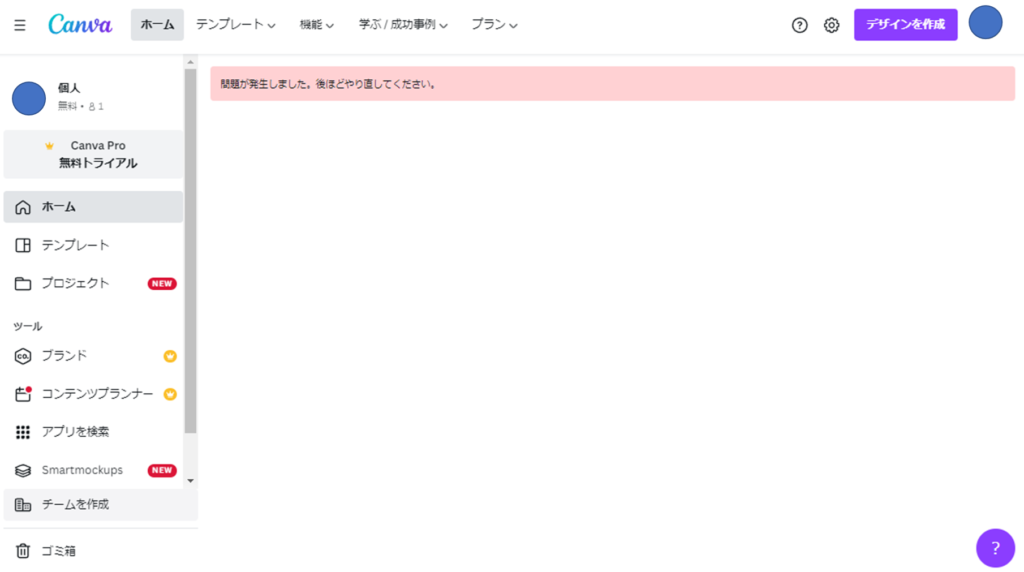
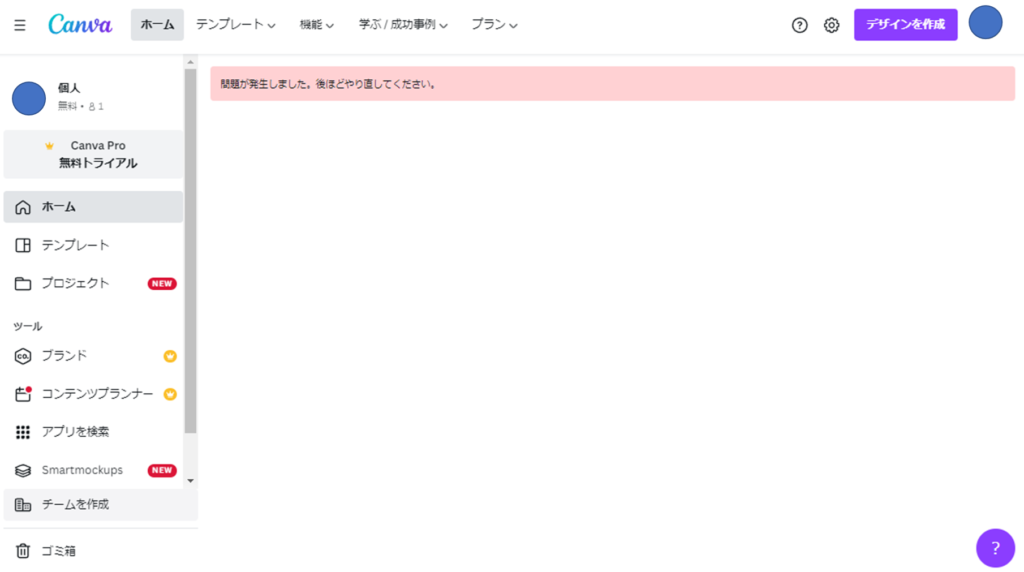
エラー解決でやるべきこと
①メンテナンス告知が来ていないか
Canvaのホームページやメールにて、定期・臨時メンテナンスの案内が来ていないかチェックしましょう。
Gmailを利用中の方は、検索窓に「canva」と入力するとすぐに探すことができますよ
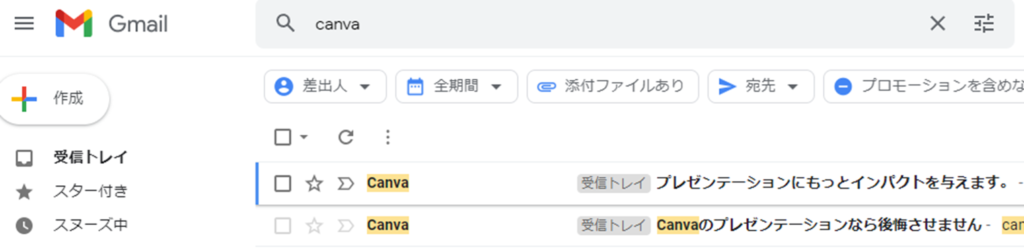
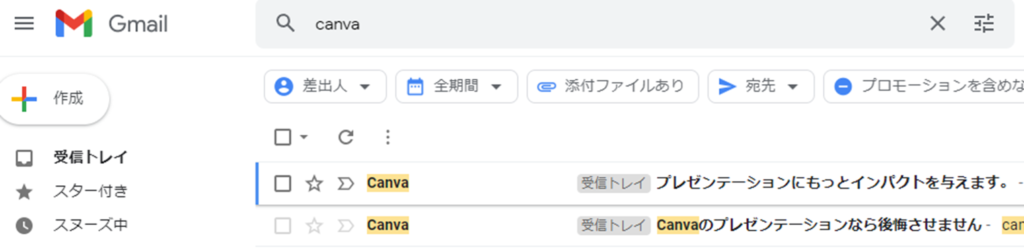



私はCanvaを利用し始めて2年以上経ちますが、メンテナンス予告がメールできたことは一度もありませんでした汗
②Canvaのサイトステータスを確認
Canvaのサービス提供状況は、Canva.comではなく下記のURLから確認できるようになっています。
今回のエラー発見時に、ステータスページを見てみると下記の通りでした。
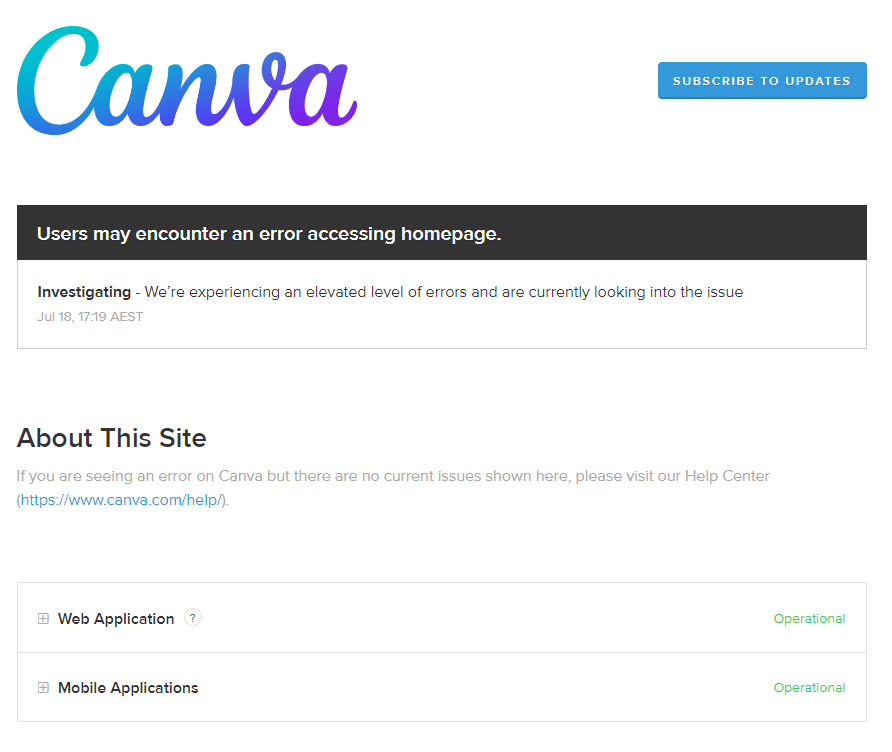
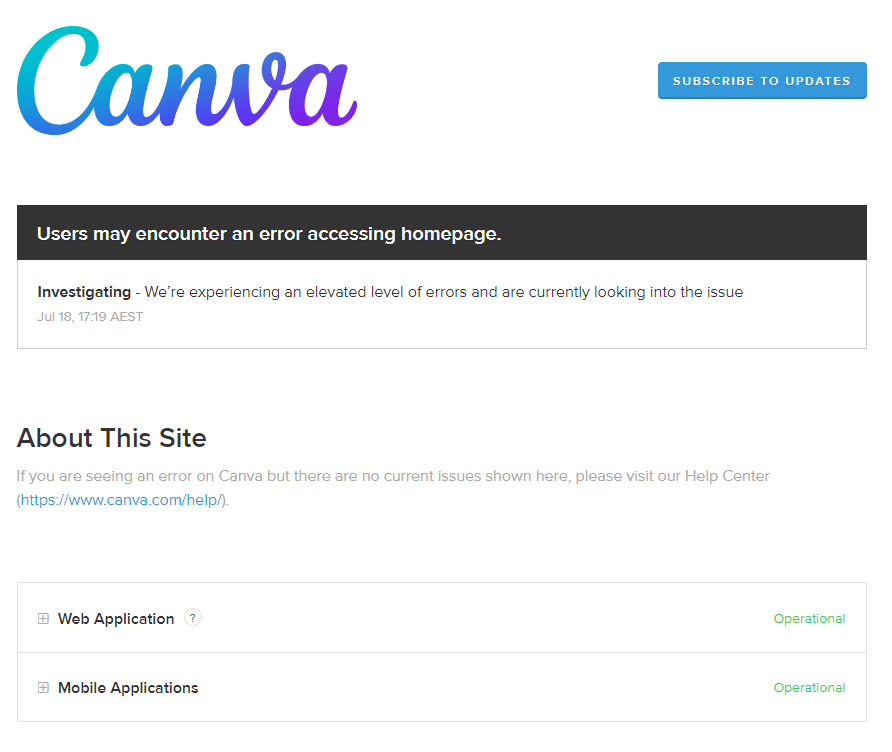



今回のエラーを確認したのが、日本時間で16時15分(AESTだと、17時15分)だったので、エラー対処中ということですね!
復旧までにかかった時間
今回のエラーは、Canvaのサーバー側で何らかのトラブルが発生したことによるものでした。
16時20分過ぎには、今まで作ったデザインとともに正常にホームページが表示されるようになりましたので、実質のダウンタイムは10分程度というところでしょうか。
16時30分(日本時間)過ぎには、ステータスページも下記の通り、正常を示す表示になりました!
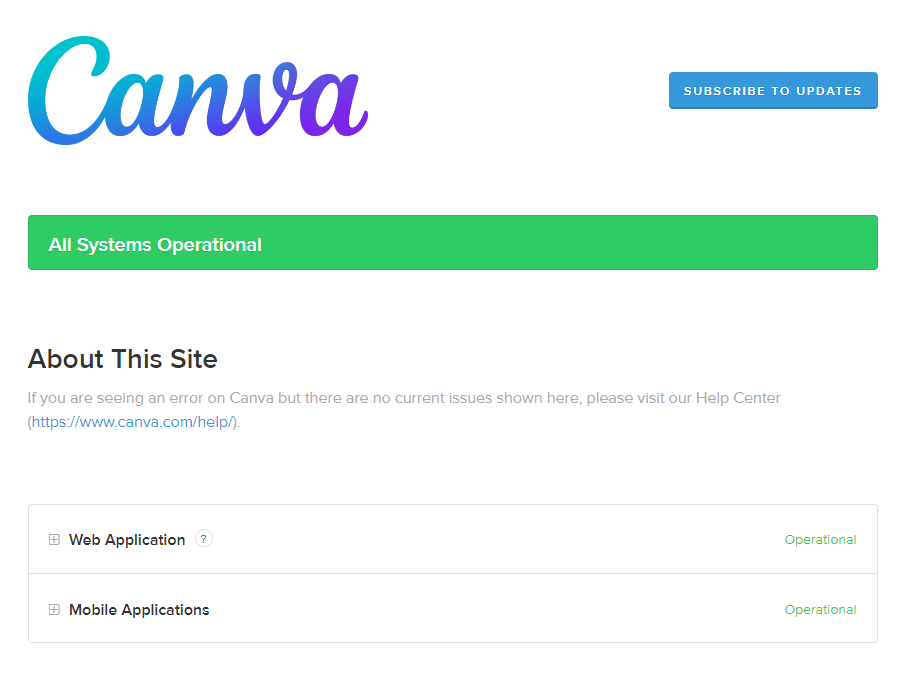
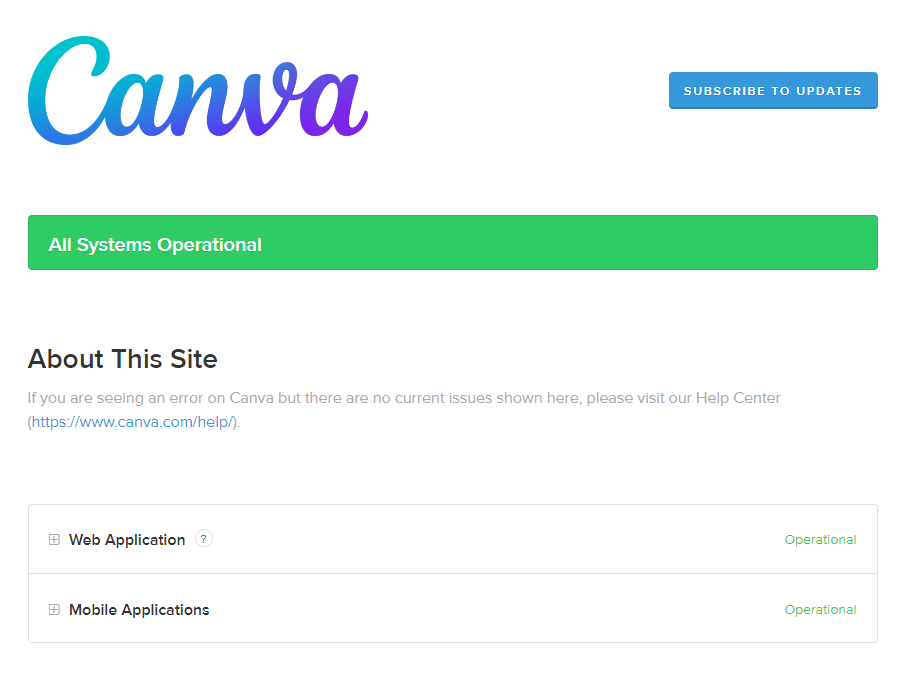
また、その下のPast Incidentでは、過去2週間のエラー履歴を確認することができます。
今回のエラーも、下記のように調査~解決までのログを時系列に沿って残されています。
エラーが発生して僅かな数十分の間に、対処して報告をWEBにアップするスピード感には脱帽です。
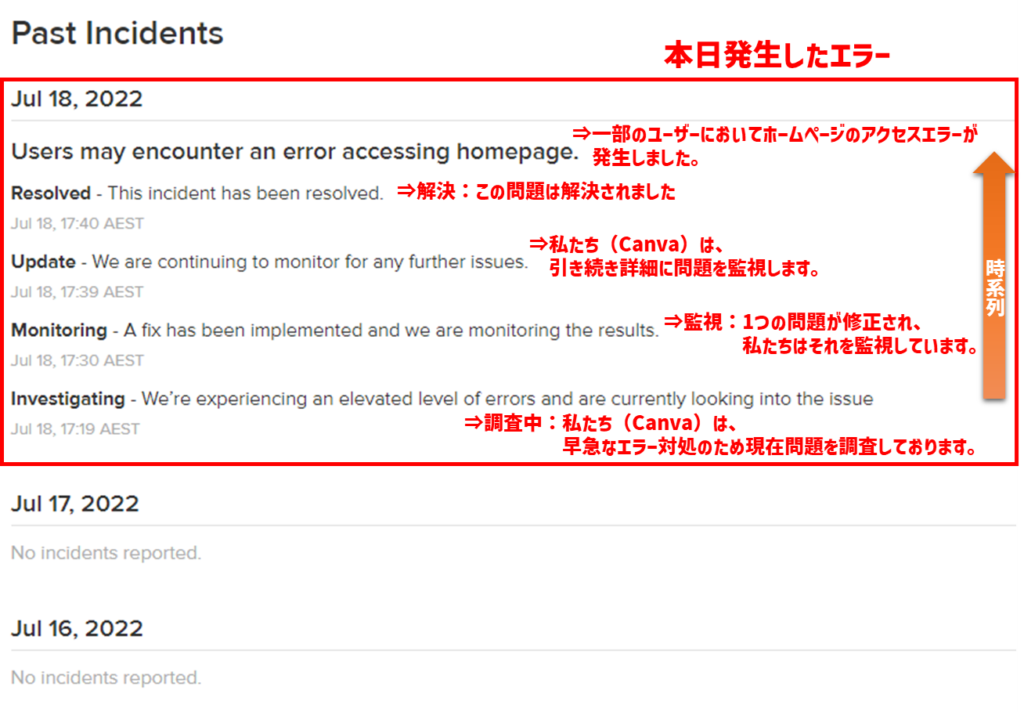
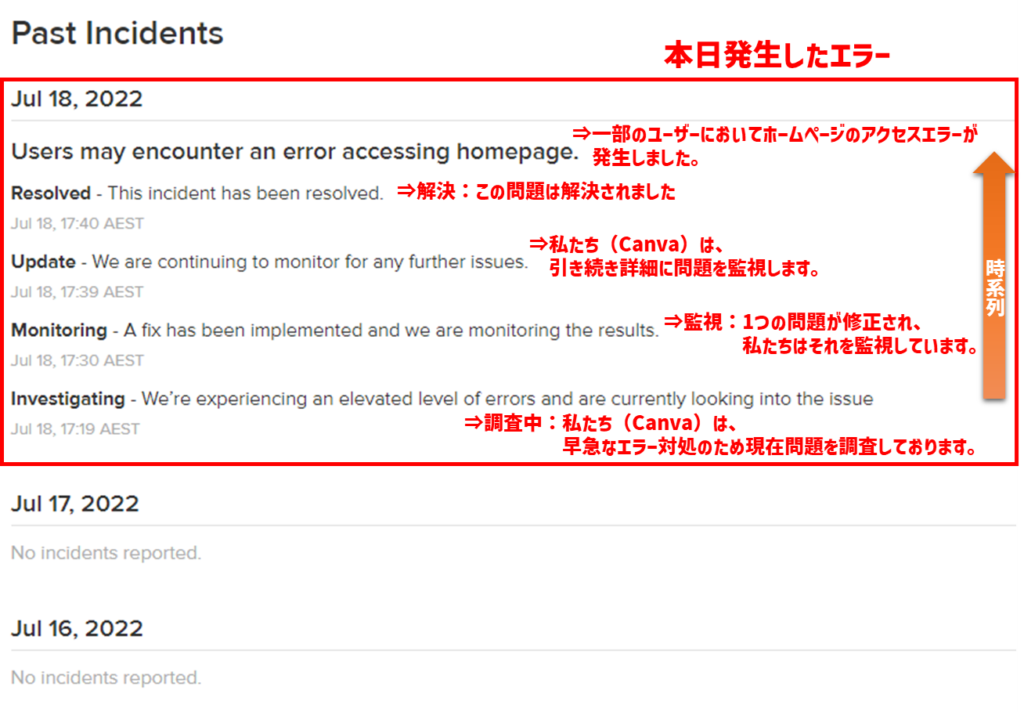
まとめ
この記事では、Canvaでエラーが発生した際の対処法についてまとめました。
今回のようにホームページやデザインにアクセスできないなどの問題が発生した場合は、メンテナンスやサーバーエラーの可能性が濃厚です。



サーバーステータスの確認は、Canva Statusページにアクセスするだけなので、まずはチェックしてみると良いですよ!
今回のようにすぐに復活する時もあれば、時間がかかるエラーの時もあります。
そんなときは、別の作業を優先して進めるのが一番効率が良いかなーと個人的には思っています(笑)
この記事は以上です!
最後までお読みいただき有難うございました。